L'exercice de création de la barbe permet de se familiariser avec les commandes de base du modificateur Hair and Fur.
Configuration de votre scène :
- Cliquez sur
 (Ouvrir fichier), accédez au dossier
\scenes\effects\hair
et ouvrez
viking_start.max
. Remarque : Si un message s'affiche vous demandant si vous souhaitez utiliser les paramètres Gamma et LUT de la scène, acceptez les paramètres Gamma, puis cliquez sur OK. Si un message s'affiche vous demandant d'utiliser les unités de la scène, acceptez les unités de la scène, puis cliquez sur OK.
(Ouvrir fichier), accédez au dossier
\scenes\effects\hair
et ouvrez
viking_start.max
. Remarque : Si un message s'affiche vous demandant si vous souhaitez utiliser les paramètres Gamma et LUT de la scène, acceptez les paramètres Gamma, puis cliquez sur OK. Si un message s'affiche vous demandant d'utiliser les unités de la scène, acceptez les unités de la scène, puis cliquez sur OK.La scène contient une tête de guerrier.
 Remarque : Vous pouvez constater que la texture de la calotte du crâne est relativement différente de la peau du visage. Cela est dû au fait que le modèle a été créé à partir d'un modèle antérieur portant une casquette. Cette différence est sans importance dans ce didacticiel, car vous allez couvrir cette partie du crâne de cheveux.
Remarque : Vous pouvez constater que la texture de la calotte du crâne est relativement différente de la peau du visage. Cela est dû au fait que le modèle a été créé à partir d'un modèle antérieur portant une casquette. Cette différence est sans importance dans ce didacticiel, car vous allez couvrir cette partie du crâne de cheveux.
Créez les faces de la barbe :
- Activez la fenêtre Gauche.
-
 Sélectionnez l'objet Tête.
Sélectionnez l'objet Tête. - Dans le ruban Outils de modélisation graphite
 zone Modélisation, cliquez sur Mode Modifier.
zone Modélisation, cliquez sur Mode Modifier. 
3ds Max ouvre le
 groupe de fonctions Modifier. Conseil : Si le ruban n'est pas visible dans la fenêtre de 3ds Max, cliquez sur
groupe de fonctions Modifier. Conseil : Si le ruban n'est pas visible dans la fenêtre de 3ds Max, cliquez sur (Afficher/masquer le ruban) dans la barre d'outils principale.
(Afficher/masquer le ruban) dans la barre d'outils principale. - Dans la zone Modélisation, cliquez sur
 (Polygone) pour accéder au niveau sous-objet Polygone.
(Polygone) pour accéder au niveau sous-objet Polygone. 
- Servez-vous des outils de sélection pour
 sélectionner les polygones de la zone où la barbe poussera. Servez-vous de l'illustration ci-dessous à titre de référence.
sélectionner les polygones de la zone où la barbe poussera. Servez-vous de l'illustration ci-dessous à titre de référence. Si la fenêtre n'affiche pas les arêtes d'une face, appuyez sur la touche F4 pour activer l'affichage Faces délimitées.
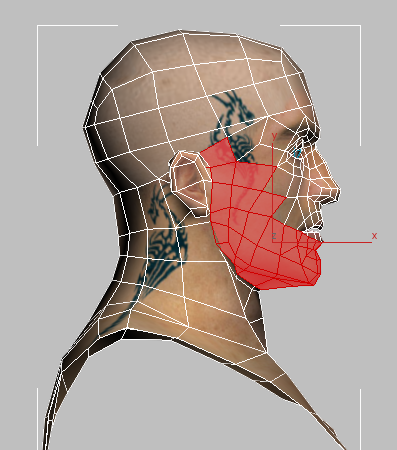 Conseil : L'outil
Conseil : L'outil (Région sélection Lasso) peut être utile pour sélectionner des faces dans une forme irrégulière de ce type.
(Région sélection Lasso) peut être utile pour sélectionner des faces dans une forme irrégulière de ce type. - Basculez vers la droite et vers la fenêtre Face pour vous assurer que la sélection est symétrique. Si nécessaire, maintenez la touche Ctrl enfoncée et cliquez sur les faces pour les ajouter à la sélection, ou faites de même avec la touche Alt pour les supprimer.
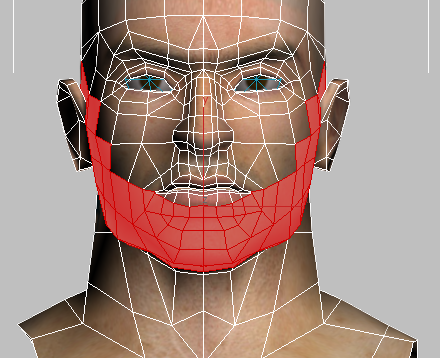
- Dans le ruban Outils de modélisation graphite
 zone Géométrie (Tous), cliquez sur
zone Géométrie (Tous), cliquez sur  (Détacher).
(Détacher). 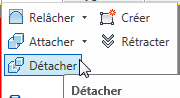
3ds Max ouvre la boîte de dialogue Détacher.
- Dans la boîte de dialogue Détacher, activez l'option Détacher comme clone. Nommez les faces détachées Barbe, puis cliquez sur OK.
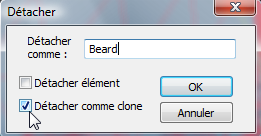
- Cliquez de nouveau sur
 (Polygone) pour quitter le niveau du sous-objet Polygone.
(Polygone) pour quitter le niveau du sous-objet Polygone.
Vous pouvez faire pousser les poils directement à partir de l'objet Tête ou depuis un sous-ensemble de ses faces, mais la création d'un jeu de faces séparé sans rendu vous offre davantage de flexibilité, comme vous le verrez dans les étapes suivantes.
Désactivez le rendu pour les faces de la barbe :
-
 Sélectionnez l'objet Barbe. Cliquez avec le bouton droit de la souris puis, dans le quadrant Outils (inférieur droit) du menu Quadr., choisissez Propriétés objet.
Sélectionnez l'objet Barbe. Cliquez avec le bouton droit de la souris puis, dans le quadrant Outils (inférieur droit) du menu Quadr., choisissez Propriétés objet. 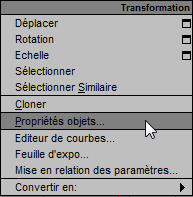
3ds Max ouvre la boîte de dialogue Propriétés objet.
- Dans la boîte de dialogue Propriétés objet
 zone Contrôle de rendu, désactivez Visible pour la caméra, puis cliquez sur OK.
zone Contrôle de rendu, désactivez Visible pour la caméra, puis cliquez sur OK. 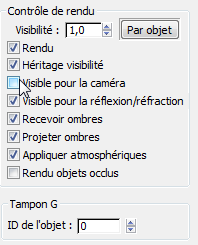
Les faces de l'objet Barbe sont destinées à la pousse des poils de la barbe, mais il est inutile qu'elles apparaissent dans les rendus.
Ajustez la forme de la barbe :
- Gardez l'objet Barbe activé, puis, dans le ruban
 groupe Modélisation de polygone, cliquez sur
groupe Modélisation de polygone, cliquez sur  (Sommet).
(Sommet). - Cliquez sur le menu Etiquette dans la fenêtre Ombrage (située sur la droite et qui affiche à présent "Ombré + Faces délimitées"), puis remplacez la fenêtre Gauche par l'affichage Filaire.
- Utilisez la sélection de région (faites glisser un petit cadre de sélection) pour sélectionner les paires de sommets, sur les côtés gauche et droit du visage, puis
 déplacez les sommets le long de la joue, afin de lisser le contour de la barbe. Déplacez également le sommet de la zone de la patte qui s'étend à l'arrière de l'oreille. Utilisez l'illustration suivante comme référence.
déplacez les sommets le long de la joue, afin de lisser le contour de la barbe. Déplacez également le sommet de la zone de la patte qui s'étend à l'arrière de l'oreille. Utilisez l'illustration suivante comme référence. 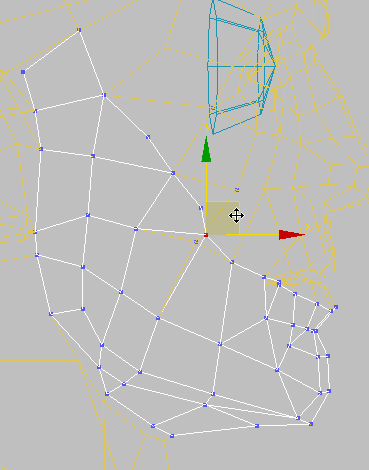
- Dans la fenêtre Gauche,
 sélectionnez la région des sommets le long de la lèvre.
sélectionnez la région des sommets le long de la lèvre.  Déplacez-les légèrement vers le bas et un peu vers la gauche.
Déplacez-les légèrement vers le bas et un peu vers la gauche. 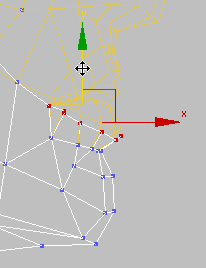 Remarque : Une fois les sommets déplacés, il est possible que certaines faces de l'objet Barbe se retrouvent derrière certaines faces de l'objet Tête. C'est la raison pour laquelle vous avez travaillé en mode filaire, mais ce n'est pas un problème : lors de l'application des poils, ceux-ci pousseront simplement à travers les faces de l'objet Tête.
Remarque : Une fois les sommets déplacés, il est possible que certaines faces de l'objet Barbe se retrouvent derrière certaines faces de l'objet Tête. C'est la raison pour laquelle vous avez travaillé en mode filaire, mais ce n'est pas un problème : lors de l'application des poils, ceux-ci pousseront simplement à travers les faces de l'objet Tête. - Revérifiez votre travail dans les fenêtres Gauche et Face.
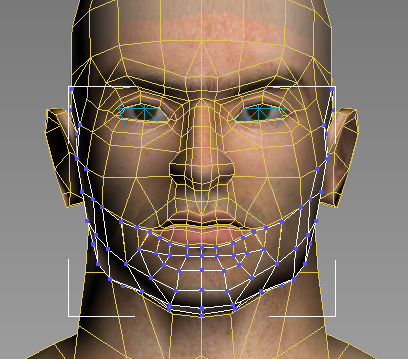
- Cliquez de nouveau sur
 (Sommet) pour quitter le niveau sous-objet Sommet.
(Sommet) pour quitter le niveau sous-objet Sommet.
Appliquez le modificateur Hair and Fur :
- Activez la fenêtre Perspective. Remarque : Les poils de barbe apparaissent dans les fenêtres orthographiques (Face, Dessus, Gauche, etc.), mais ils n'y sont pas rendus. Vous ne pouvez effectuer le rendu des poils de barbe que dans les fenêtres Perspective et Caméra.
- Dans la
 liste des modificateurs, choisissez MODIF. ESPACE UNIVERS
liste des modificateurs, choisissez MODIF. ESPACE UNIVERS  Chevelure et Pelage (WSM).
Chevelure et Pelage (WSM). Les poils poussent à présent à partir des faces de la barbe.
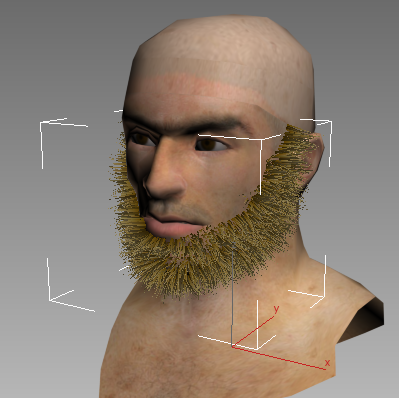
- Faites défiler le groupe de fonctions Modifier jusqu'au panneau déroulant Affichage. Conseil : Etirez le bord gauche de la zone Groupe de fonctions de commandes vers la gauche pour l'agrandir à deux colonnes. A l'instar du modificateur Tissu, Hair and Fur comporte une multitude de panneaux déroulants et de paramètres.
- Dans le panneau déroulant Affichage, activez l'option Afficher guides.
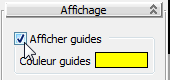
Dans la fenêtre, les guides des poils de barbe s'affichent sous forme de lignes jaunes.
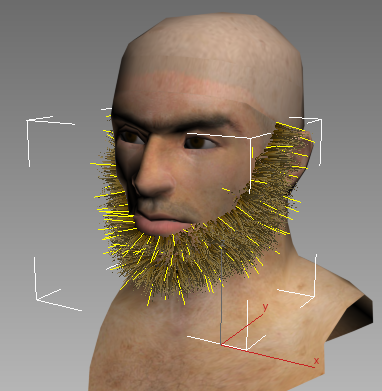
Le modificateur Hair and Fur génère des guides aux angles des polygones. Lorsque vous appliquez un style à des poils ou à des cheveux, vous modelez uniquement les guides : les poils/cheveux situés entre les guides sont interpolés à partir des guides.
Définissez la couleur des poils :
- Ouvrez le panneau déroulant Paramètres de matériau. Cliquez sur l'échantillon de couleur Couleur racine.

3ds Max ouvre un sélecteur de couleurs.
- Remplacez la couleur racine de la barbe par R=11, V=5et B=2, puis cliquez sur OK.

Vous obtenez un marron très foncé.
- Dans le panneau déroulant Paramètres de matériau, cliquez sur l'échantillon de couleur Couleur pointe.

- Dans le sélecteur de couleurs, remplacez la couleur pointe de la barbe par R=51, V=23 et B=13, puis cliquez sur OK.

Le marron des pointes de la barbe est plus clair que celui des racines.
Le modificateur Hair and Fur dégrade la couleur des poils de barbe depuis la couleur des racines, dans laquelle ils commencent, jusqu'à celle des pointes, dans laquelle ils se terminent. Toutefois, la couleur réelle des poils varie généralement et vous pouvez utiliser la couleur mutante pour modéliser ces variations.
- Faites glisser l'échantillon de couleur Couleur racine et déposez-le sur l'échantillon Couleur mutante.
3ds Max ouvre la boîte de dialogue Copier ou permuter couleurs. Cliquer sur Copier.
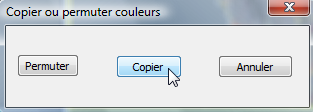
- Remplacez la valeur du champ Mutant par 15.
Il s'agit d'un pourcentage. Désormais, le modificateur choisit de façon aléatoire 15 % des poils pour y conserver la couleur des racines. Ils seront ainsi foncés, et non pas grisonnants.
Le Viking doit avoir des poils et des cheveux d'un brun roux. Il est d'âge moyen, de sorte que ses poils et cheveux commencent à blanchir.
Coupez un peu la barbe :
- Ouvrez le panneau déroulant Coiffure, et cliquez sur Coiffer pour l'activer.
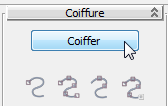
- Activez la fenêtre Face.
- Dans le panneau déroulant Coiffure
 zone Coiffure, cliquez sur
zone Coiffure, cliquez sur  (Coupe de cheveux).
(Coupe de cheveux). Dans la fenêtre active, le curseur Coupe de cheveux apparaît sous la forme d'un cercle vert. Si vous examinez les autres fenêtres, vous pouvez voir que le curseur est en fait un cylindre : son effet s'enfonce profondément dans la scène.
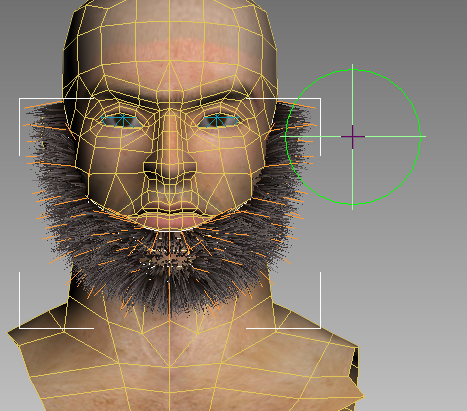
Le curseur est dégressif : son effet est supérieur au centre et inférieur au niveau des arêtes.
Conseil : Vous pouvez utiliser la glissière de la zone Coiffure pour modifier le diamètre de la brosse.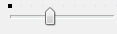
- Par de simples clics, utilisez le curseur Coupe de cheveux pour couper le côté gauche de la barbe (sur la droite de la fenêtre), ce qui rend les poils des pattes et des joues moins longs que ceux du menton.
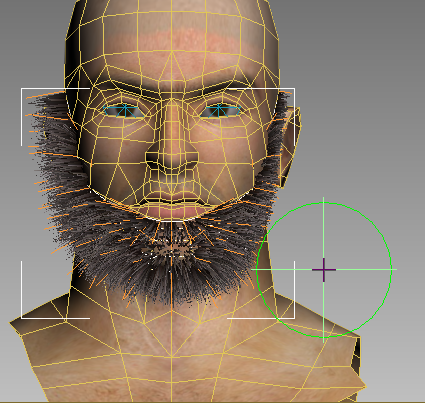 Remarque : Faire glisser le curseur Coupe de cheveux n'a aucun effet.
Remarque : Faire glisser le curseur Coupe de cheveux n'a aucun effet. - Procédez de la même manière pour le côté droit de la barbe (sur la gauche de la fenêtre).
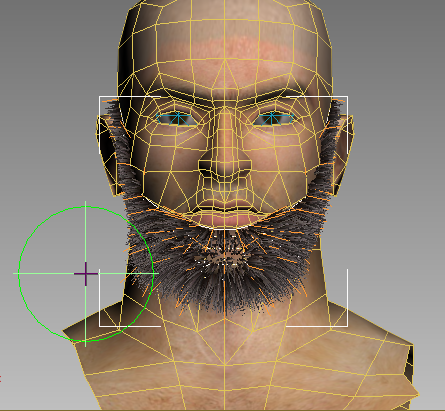
Il est inutile d'être parfaitement symétrique. Nous pouvons en effet supposer que le Viking n'avait pas ce type de préoccupation.
- Dans le panneau déroulant Coiffure, cliquez sur Finir coiffure pour désactiver le mode coiffure.

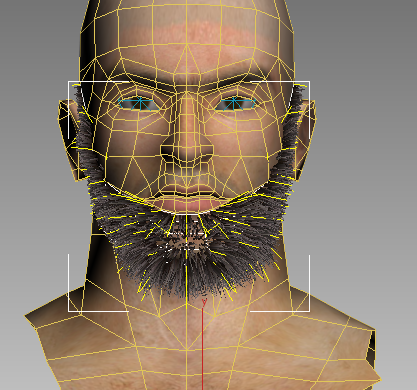
- Fermez le panneau déroulant Coiffure.
- Activez de nouveau la fenêtre Perspective.
Ajustez d'autres paramètres du modificateur Hair and Fur :
- Faites défiler le panneau déroulant Affichage vers le bas, puis désactivez l'option Afficher guides.
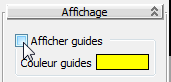
- Faites défiler la fenêtre vers le haut afin d'afficher le panneau déroulant Paramètres généraux. Remplacez la valeur par défaut du champ Nbre cheveux (10 000) par 6000.
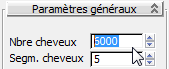
Vous pouvez améliorer le temps de rendu du modificateur Hair and Fur en réduisant la valeur du paramètre Nbre cheveux et en définissant plusieurs mèches par poil.
- Faites défiler la fenêtre vers le bas et ouvrez le panneau déroulant Paramètres multimèches. Définissez les valeurs suivantes :
- Nombre = 2
- Tourner racine = 0,07
- Tourner pointe = 1,3
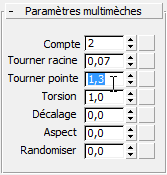
La barbe est à présent plus fournie et un peu plus hirsute.
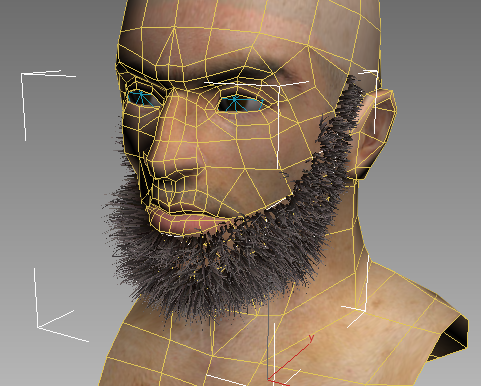
- Ouvrez le panneau déroulant Paramètres de frisure. Remplacez la valeur du champ Racine frisée par 50,0.
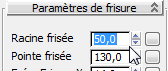 Remarque : Lorsque les paramètres Racine frisée et Pointe frisée sont l'un et l'autre égaux à 0,0, les poils sont complètement raides et suivent la normale du visage à partir de laquelle ils poussent.
Remarque : Lorsque les paramètres Racine frisée et Pointe frisée sont l'un et l'autre égaux à 0,0, les poils sont complètement raides et suivent la normale du visage à partir de laquelle ils poussent. - Fermez le panneau déroulant Paramètres de frisure et ouvrez le panneau déroulant Paramètres de boucle. Définissez les paramètres suivants :
- Racine bouclée = 3,0
- Pointe bouclée = 5,0

Les paramètres de frisure et de boucle rendent la barbe encore plus broussailleuse.
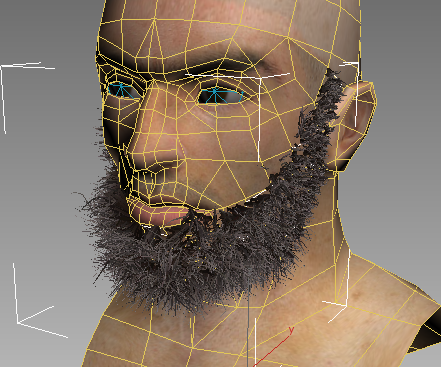
Effectuez le rendu de la barbe :
- Dans la barre d'outils principale, cliquez sur
 (Production de rendu).
(Production de rendu). 3ds Max effectue rapidement le rendu de la tête du Viking. Il prend un peu plus de temps pour effectuer le rendu de la barbe.
 Conseil : Si vous souhaitez raccourcir la barbe, deux moyens s'offrent à vous, l'un et l'autre dans le panneau déroulant Paramètres généraux. Echelle conserve la forme des poils et les met à l'échelle selon un pourcentage. Longueur de coupe conserve également la forme des poils, mais les coupe de la pointe vers la racine.
Conseil : Si vous souhaitez raccourcir la barbe, deux moyens s'offrent à vous, l'un et l'autre dans le panneau déroulant Paramètres généraux. Echelle conserve la forme des poils et les met à l'échelle selon un pourcentage. Longueur de coupe conserve également la forme des poils, mais les coupe de la pointe vers la racine.
Enregistrez votre travail :
- Enregistrez le fichier sous le nom viking_beard.max.